
Sok Apple ökoszisztéma felhasználó hallott az ilyen lehetőségekről, mint a "családi hozzáférés", beleértve a szolgáltatások közös működését, előfizetéseket, vásárlások és egyéb lehetőségek közeli vagy egyszerűen ismerős Apple azonosító tulajdonosokkal. A cikk lépésenkénti utasításokat javasol a hasznos funkció engedélyezésére és konfigurálására az iPhone-on.
Családi hozzáférés az Apple eszközökön
Mielőtt áttérne a "Családi hozzáférés" aktiválása és konfigurálása, akkor hasznos lesz a jelen funkció lehetőségeiről és jellemzőiről.- Keretében a Cominted Function személyek csoportja, a résztvevők „transzfer” egymással vásárlások az App Store, ossza meg a előfizetések Apple márkájú szolgáltatások, beleértve az iCloud felhő (feltéve, hogy a beszerzés a fizetett díj a Szervező a család).
2. lépés: Megosztott résztvevők hozzáadása
- A „Family Access” képernyő a saját, most már „szervező”, név, kattintson a „Hozzáadás egy családtag ...”. Válassza ki a meghívás kézbesítési módját a menüben létrehozott csoport résztvevőjének, amely megnyitja és végrehajtja az alábbi utasítások egyikét.
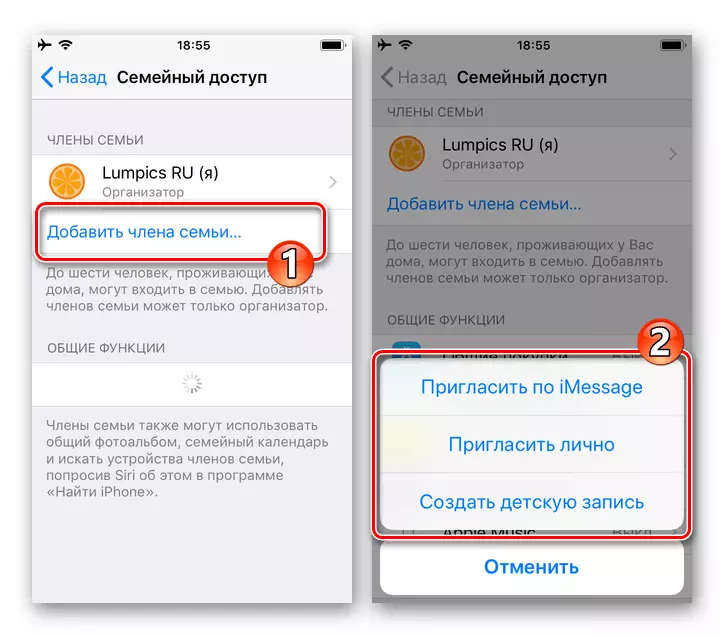
- "Meghívás az Imessage-ra".
- Adja meg a felhasználó családjának telefonszámát, aki meghívást kapott a felhasználó családjára, vagy válassza ki az iPhone címjegyzékben való kapcsolattartását, megérintve a "+" a "to:" mező közelében.
- Opcionálisan, adja hozzá saját megjegyzést a képződött meghívó üzenethez, majd érintse meg a "Küldés" gombot.
- Ezután várjon, amíg a csoportba bevitt felhasználó megerősíti annak hozzájárulását, hogy részt vegyen a "családi tulajdonban" való részvételhez az Ön által küldött üzenetből való áttéréssel.
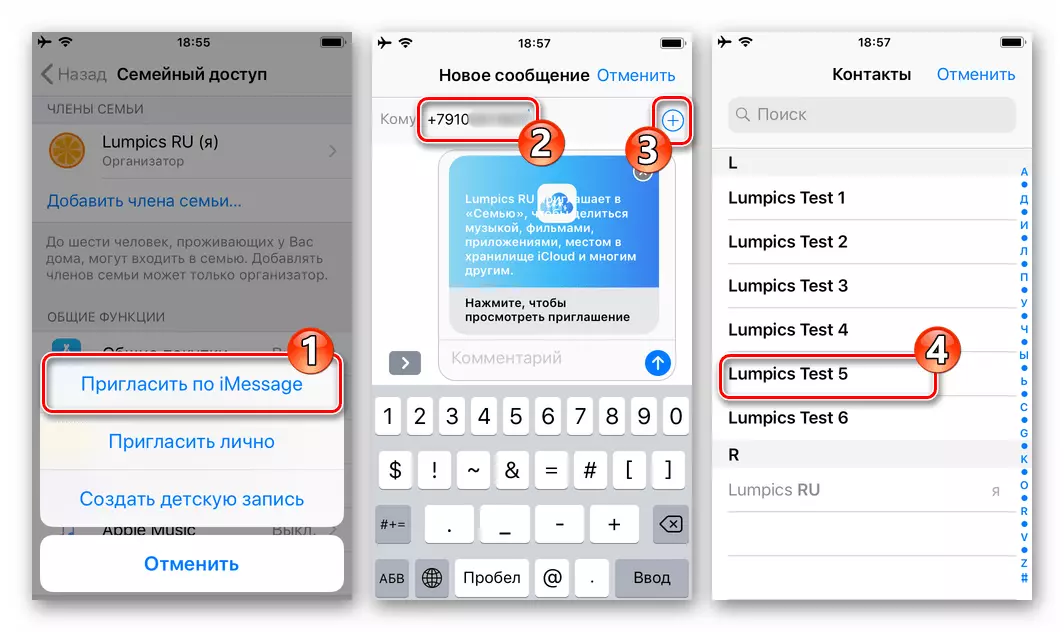
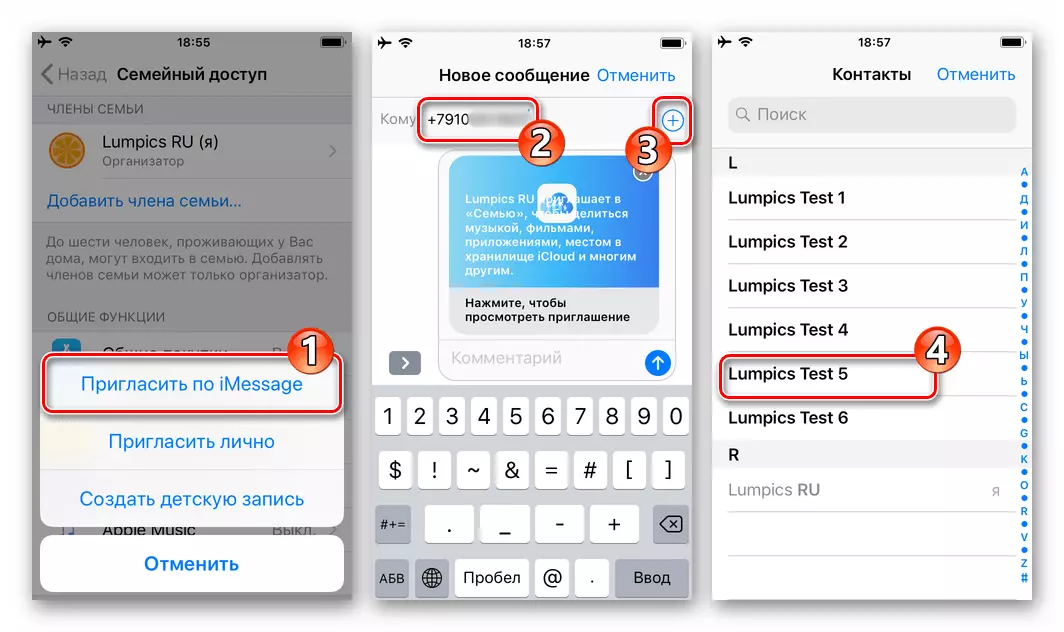
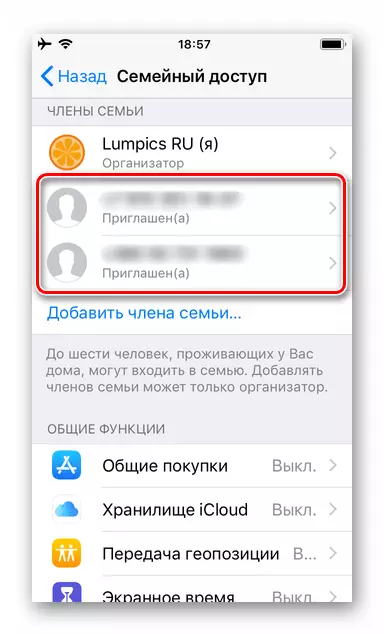
- "Hívd meg személyesen".
- Ha a családhoz hozzáadott család a közelben található, érintse meg a megadott menüpontot, majd adja meg a meghívott okostelefont, hogy adja meg az Apple azonosítóját és jelszavát a megnyíló képernyőn. Az információs rendszer befejezése után meg kell érintenie a jobb oldali képernyő tetején lévő "következő" gombot.
- Ennek eredményeképpen a megadott azonosító megjelenik a családtagok listáján.
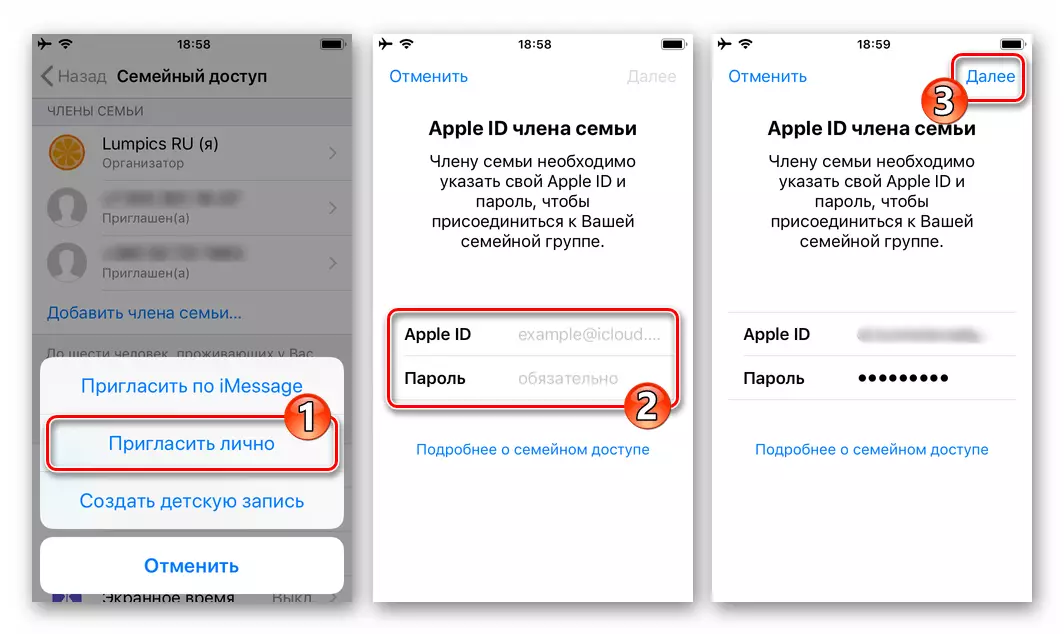
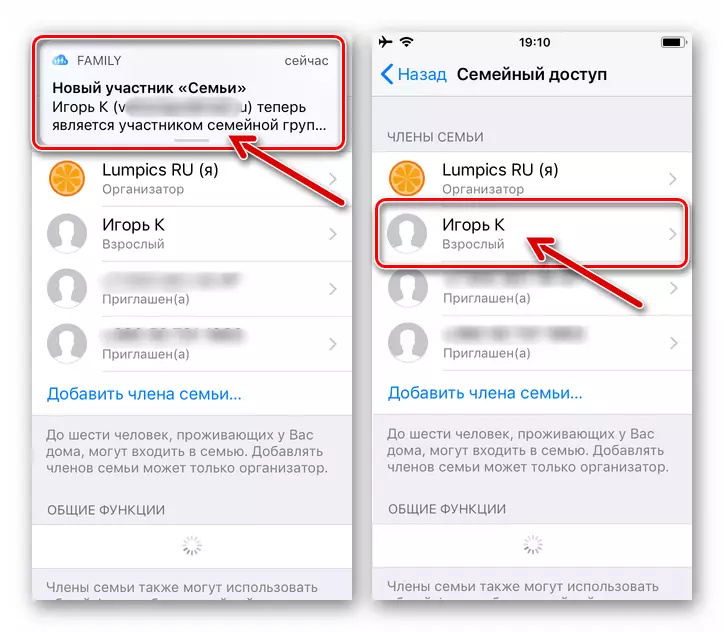
- "Hozzon létre egy gyermek felvételt."
- Kattintson a „Next” a képernyőn, ami megnyitja kiválasztása után a megadott menüpontot. Érintse meg a „Next” beírásával a születési dátum a gyermek.
- Nézze meg a "titkossági megállapodás", és kattintson a "Elfogadás" gombra a képernyő alján.
- Most erősítse meg a fizetési információkat az EPL AIDI-hez csatolt térkép CVV kódjának megadásával.
- Érintse meg a „Tovább” a következő két képernyőn beírja a nevét a gyermek és a fiók létrehozása ([email protected]), majd kattintson a „Create”.
- Jöjjön fel, és kattintson duplán a jelszóra a "Gyermek" fiók eléréséhez.
- Válassza ki a három kontroll kérdésekre, és ne feledd, hogy a válaszokat rájuk a területeken ennek a követelménynek.
- A kapcsoló határozza meg az alapértelmezett beállítás az aktivált opció „Ask vásárolni”, majd a „Tovább” gombra.
- Kattintson duplán az "Elfogadás" gombra a "Feltételek és rendelkezések" olvasásával,
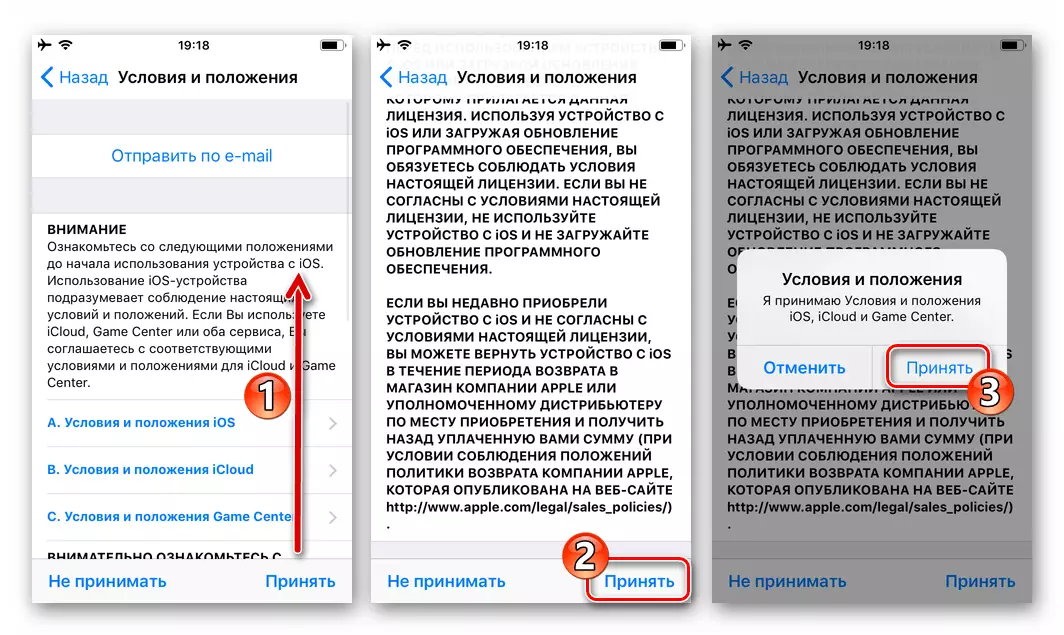
És tegye ugyanezt az iTunes Store-hoz való hozzáférés tekintetében.
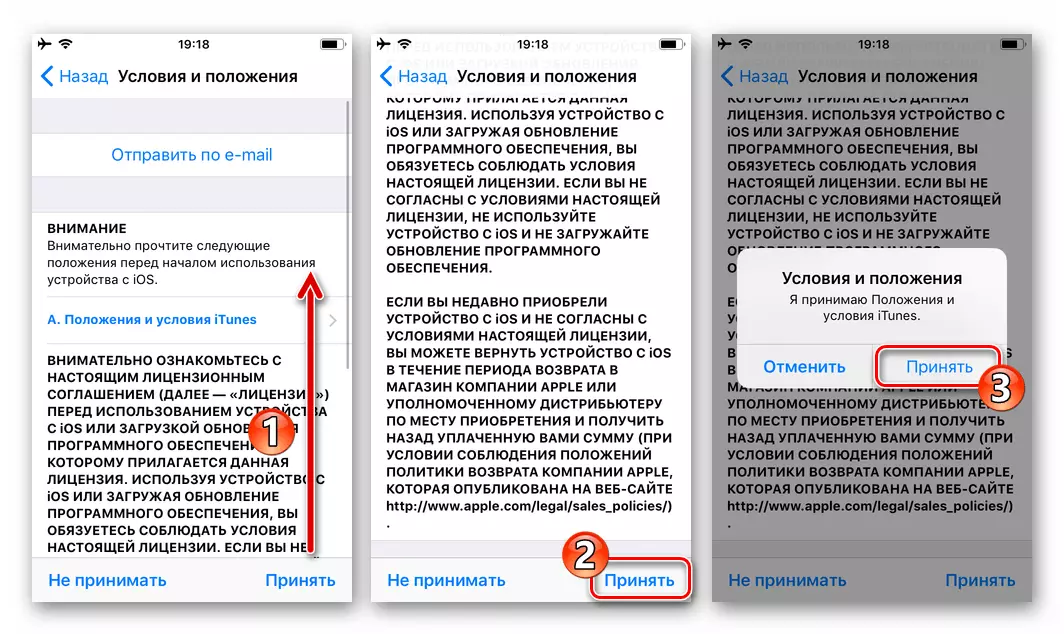
- Ennek eredményeként, a „gyerek” EPL AIDI jön létre, és automatikusan bekerül a „család”.
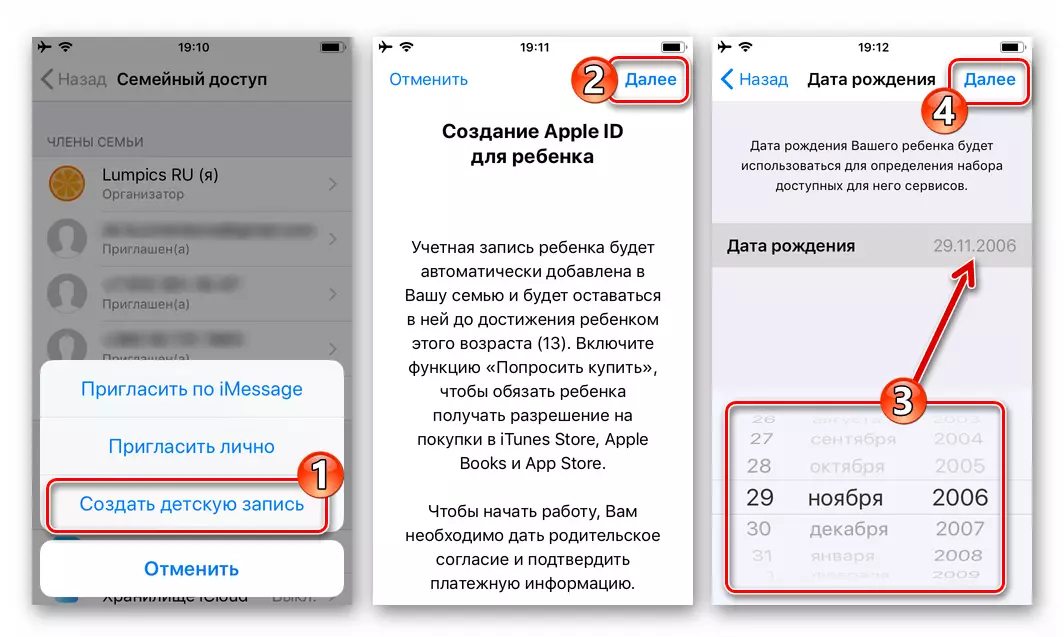

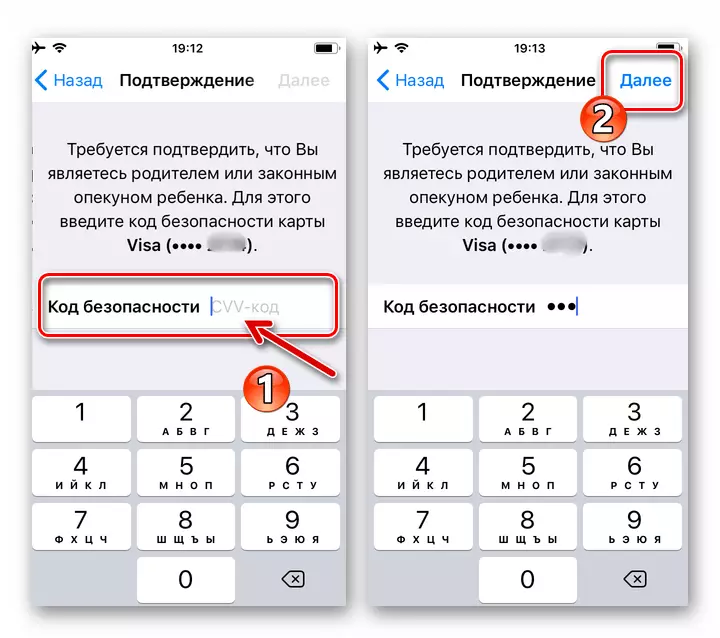
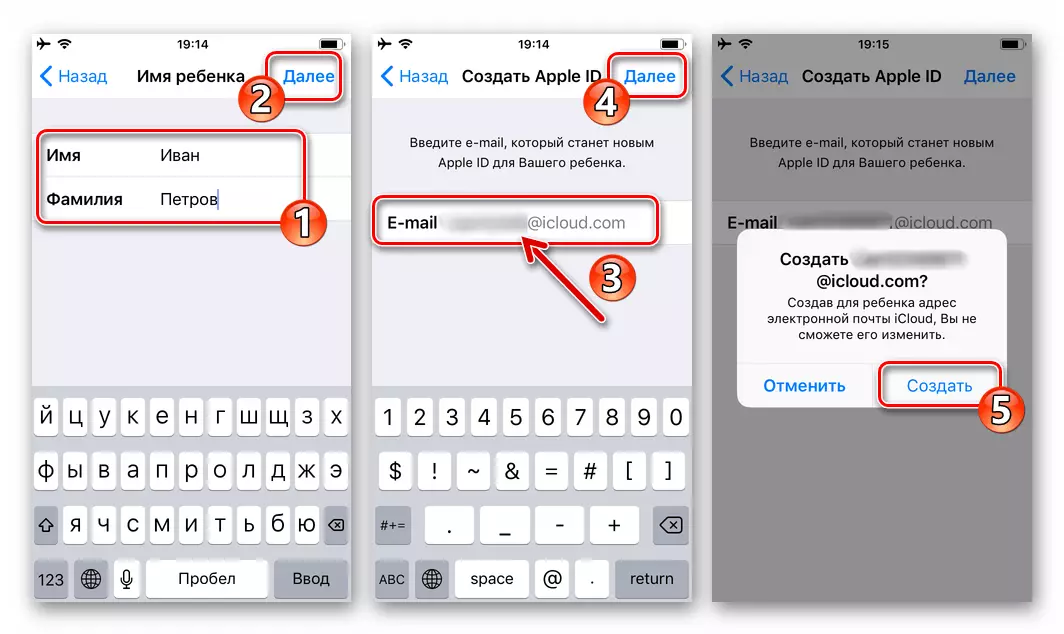
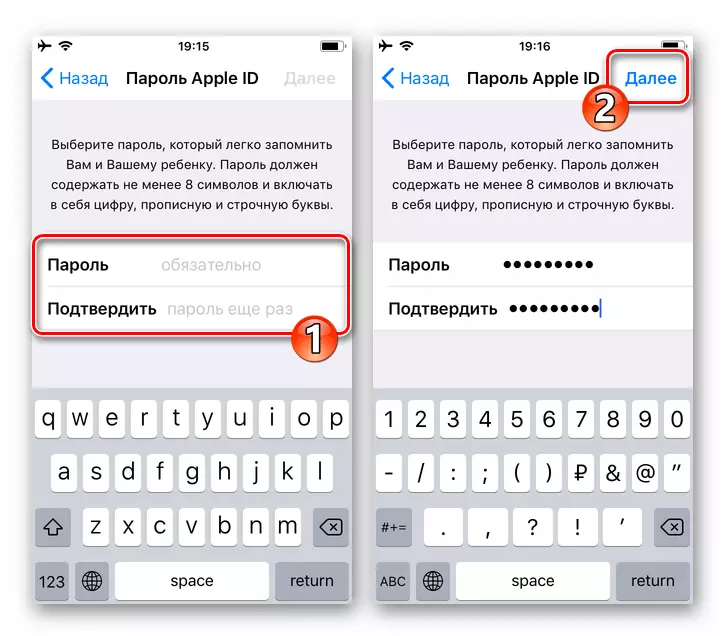

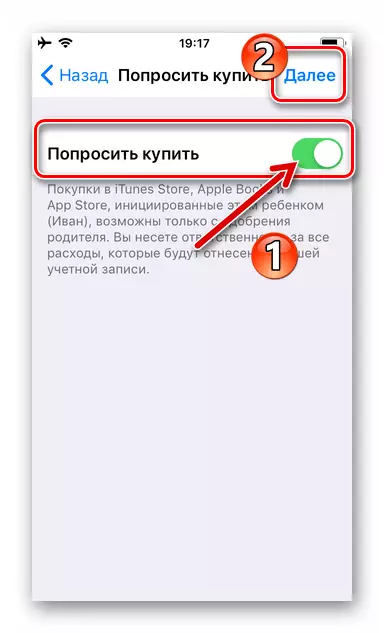

3. lépés: Az Apple általános hozzáférési aktiválása
A fent leírt csoportban szereplő résztvevők listája lesz kialakítva, a szóban forgó funkció automatikusan konfigurálódik az összes érintett eszközön.
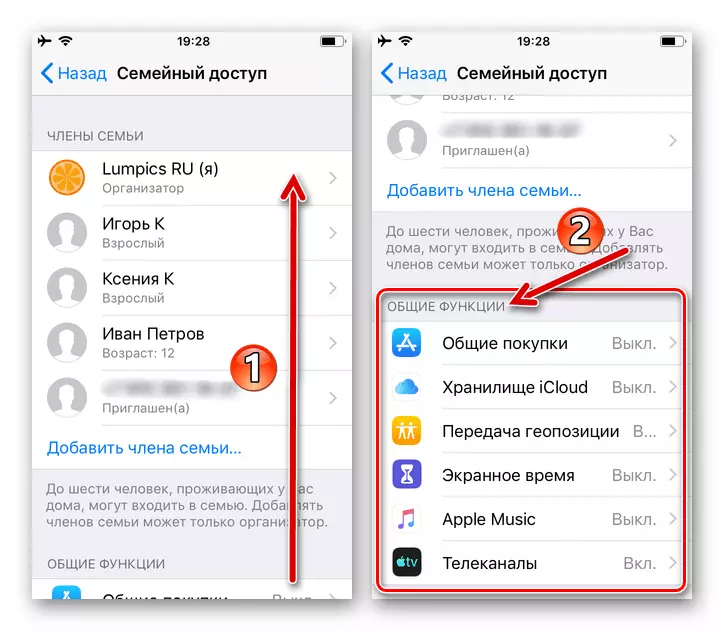
Most, a "Common Functure" listából a "Családi hozzáférés" képernyőn, gyorsan engedélyezheti és konfigurálhatja a következőket:
- "Közös vásárlás".
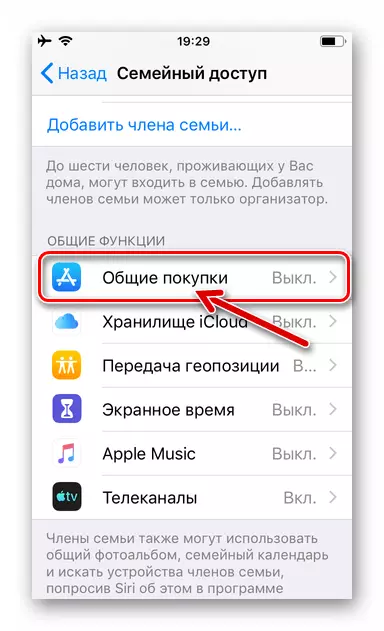
Válassza ezt a részt a családtagok megnyitásához Az App Store programok, az Apple Books, a Zene, a filmek és a tévéműsorok megosztása az iTunes Store-ból:
- Érintse meg a "Megosztási vásárlás" gombot, majd óvatosan olvassa el az iPhone-t az iPhone képernyőn, kattintson duplán a "Folytatás" gombra.
- Ennek eredményeképpen a "Megosztott vásárlás" opció aktiválódik. Opcionálisan "küldhet egy üzenetet" a csoport többi résztvevőjét, azzal a céllal, hogy értesítse a manipulációt.
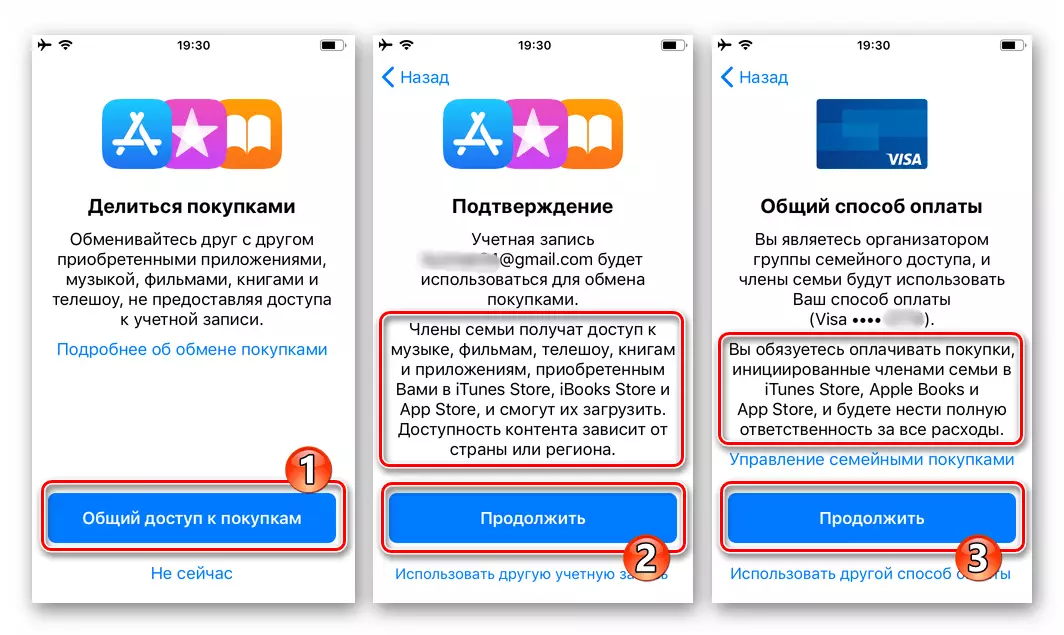
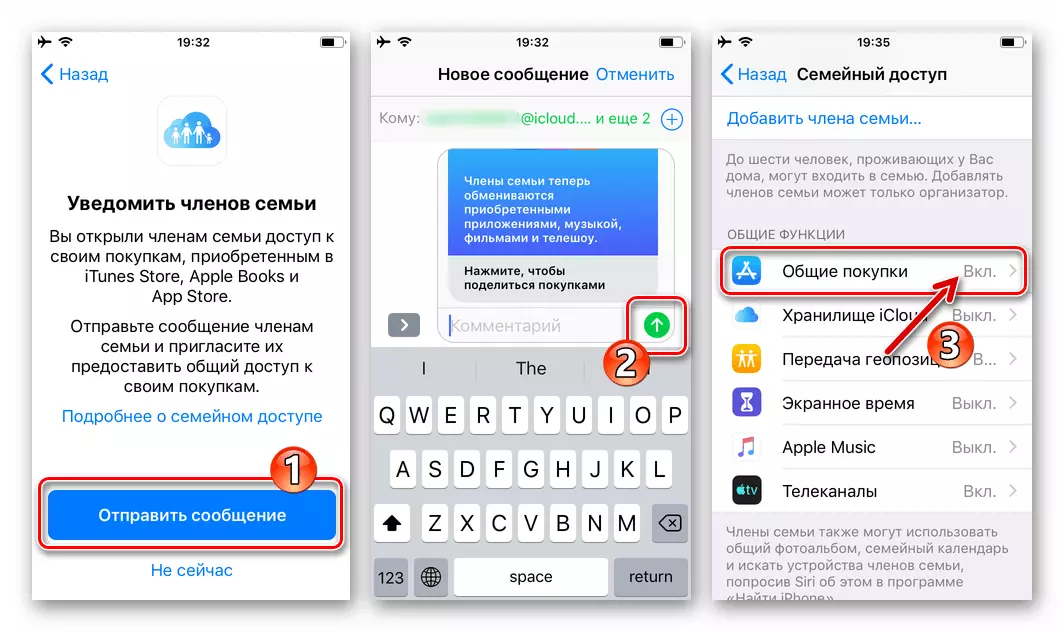
- ICloud Storage - Kattintson, hogy általános hozzáférést a iCloud felhő szolgáltatás díjcsomagra. (Lehetőség van a tároló térfogatának növelése után 200 GB-ig, vagy több díj ellenében).

- „GEOPOZY” - ÁLTALÁNOS RÉSZTVEVİK A képesség, hogy megtalálják egymást a „Find iPhone” alkalmazás. Include „Share geoposition” a képernyőn, amely megnyitja eredményeként adja meg a képernyő funkciót, majd küld értesítést a lehetőséget, hogy tagjai a család.
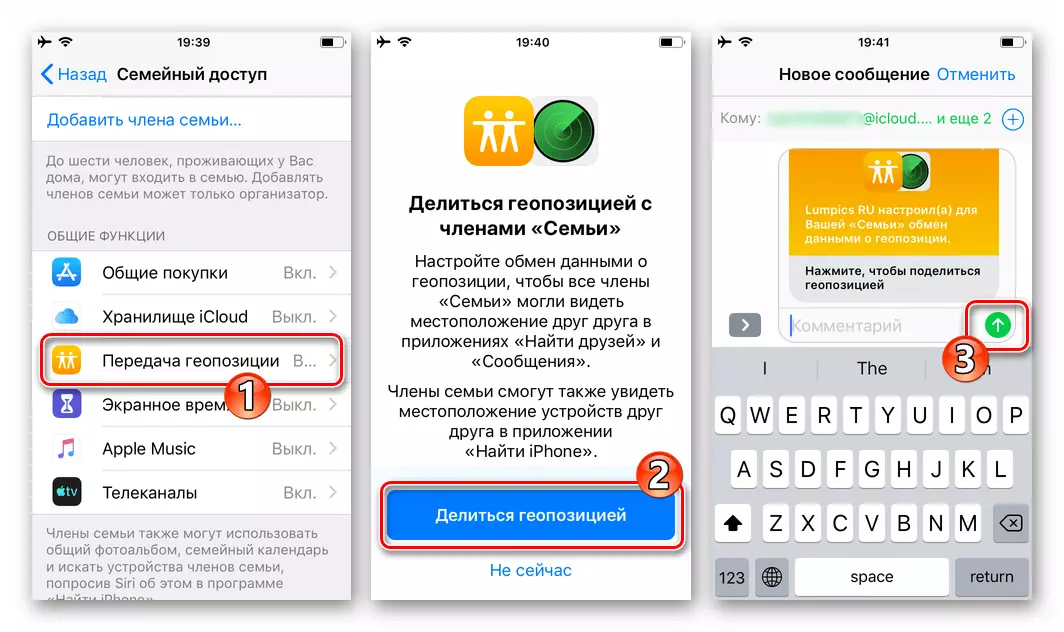
- "Képernyőidő". Kiváló módszer a szülői felügyelet megszervezésére "Gyermekek" Apple ID:
- Érintse meg az elem nevét, a megnyíló képernyőn, kattintson a gyermek nevére, majd érintse meg a "Engedélyezési idő engedélyezése" elemet.
- Kattintson a „További”, majd meghatározza a menetrend a mód „nyugalmi”, és állítsa a „Program Limits”.
- Ezután lehetőség nyílik arra, hogy korlátozza a tartalom tartalmát, és konfigurálja az adatvédelmi paramétereket, majd szükség lesz egy jelszó-kód telepítésére, hogy megakadályozza az iPhone módok használatának jogosulatlan változásait.
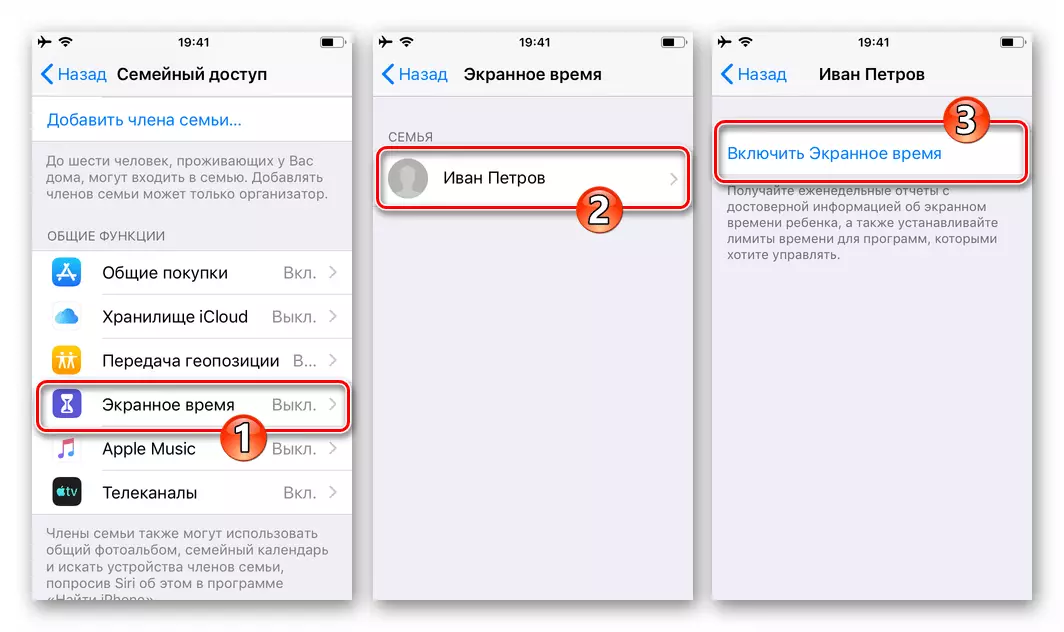
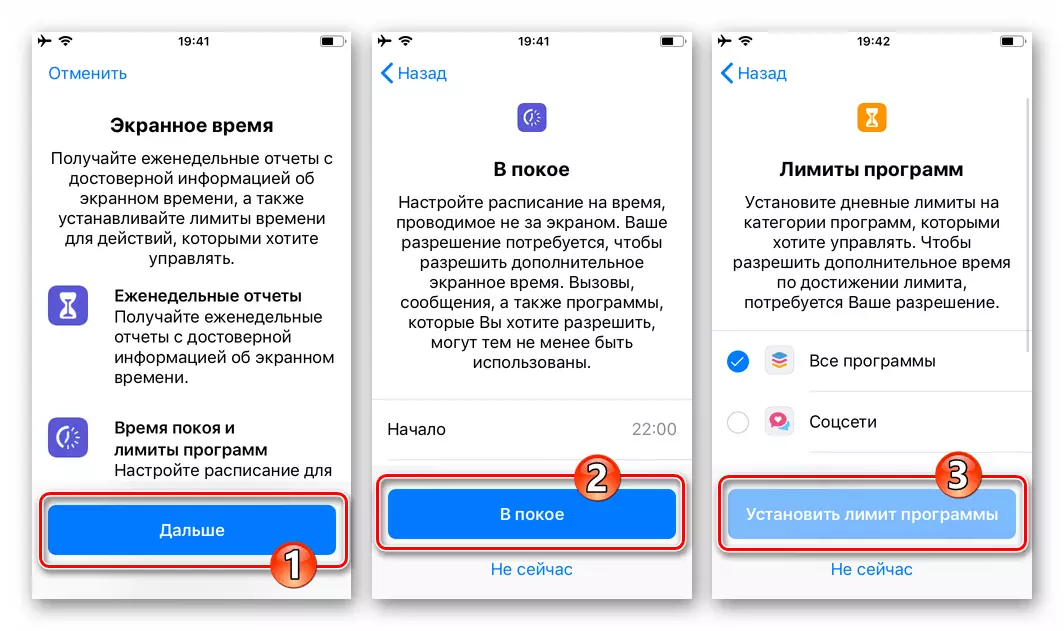
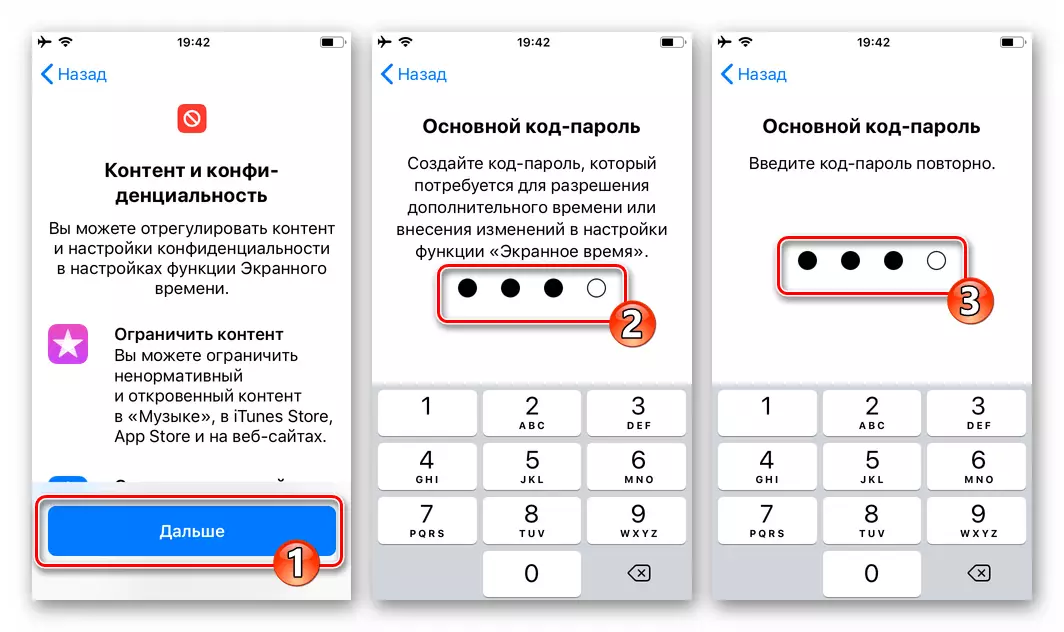
- „Apple Music” - ha ki egy családi (!) Subscription a Music szolgáltatás „Couperin Giant” vagy fog tenni ezt, akkor lehetősége van arra, hogy meghívja a saját közös használata a résztvevők a családi csoport.
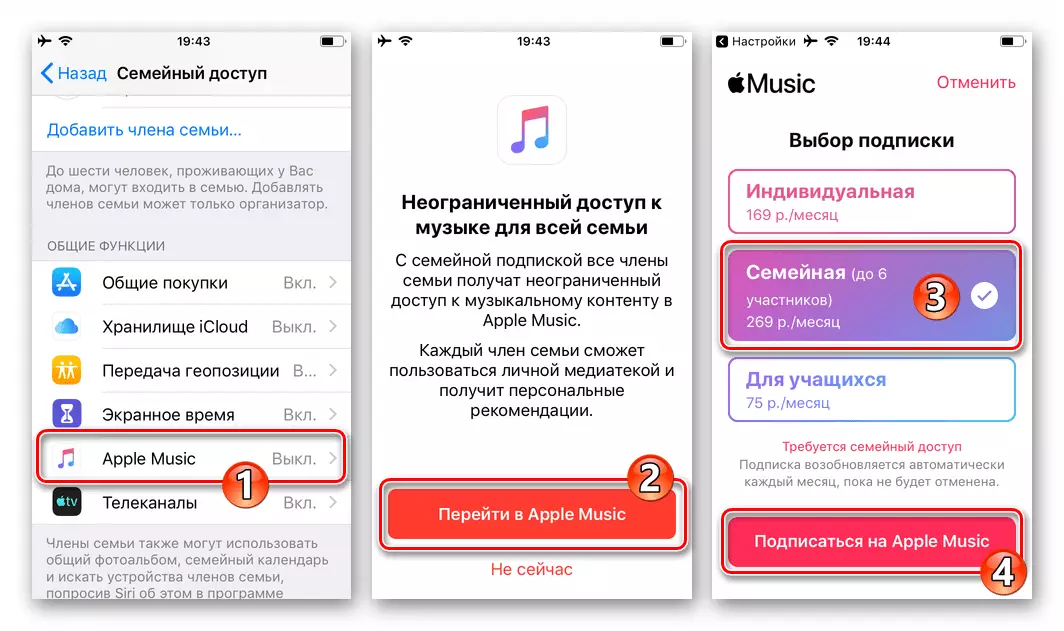
- "TV csatornák" - Az Apple TV szolgáltatás használatához közös hozzáférés van konfigurálva.
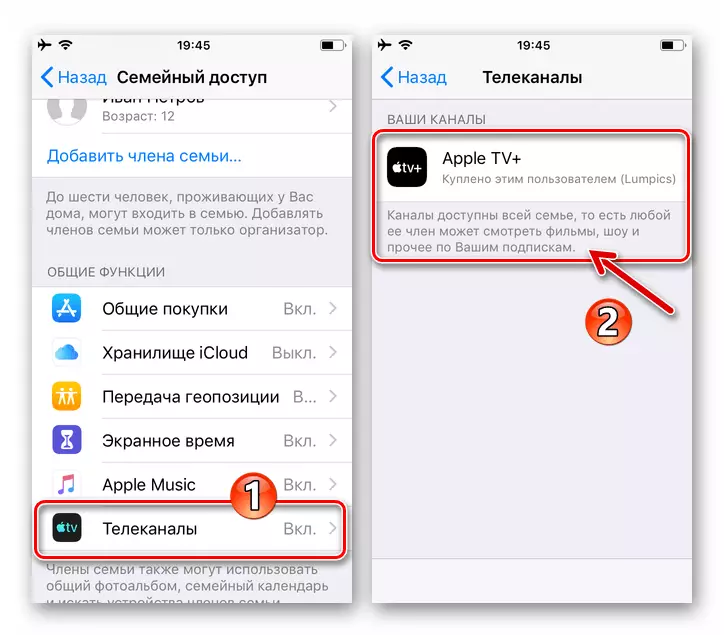
Általános fotóalbum
A fényképek és videofelvételek gyors és hatékony megosztásához a "család" keretében létrehozott és konfigurálva az utasítások végrehajtása következtében:
- Menj a „Photo” program, nyissa meg a „Albums” részben az Általános Albums területen érintse meg a „Család” fedelet.
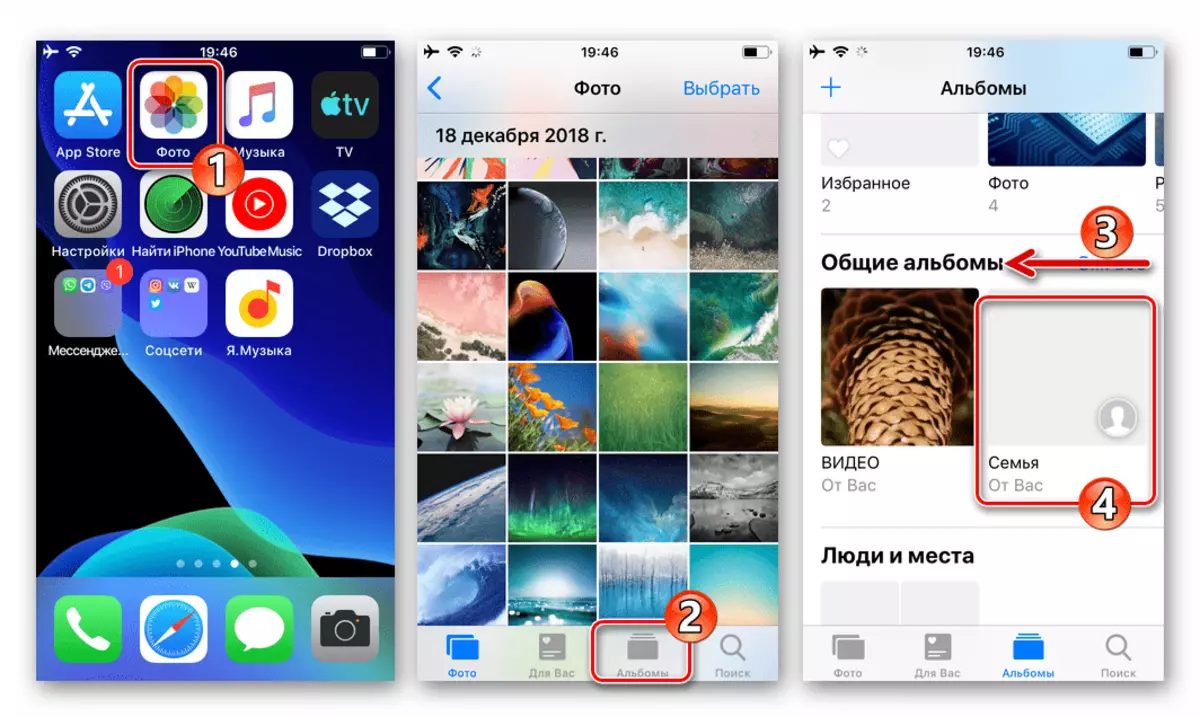
- Érintse meg a "+" gombot, válassza ki a családtagokkal megosztani kívánt médiafájlt (S) lehetőséget, érintse meg a "READY" gombot, és a következő képernyőn kattintson a "Publish" gombra.
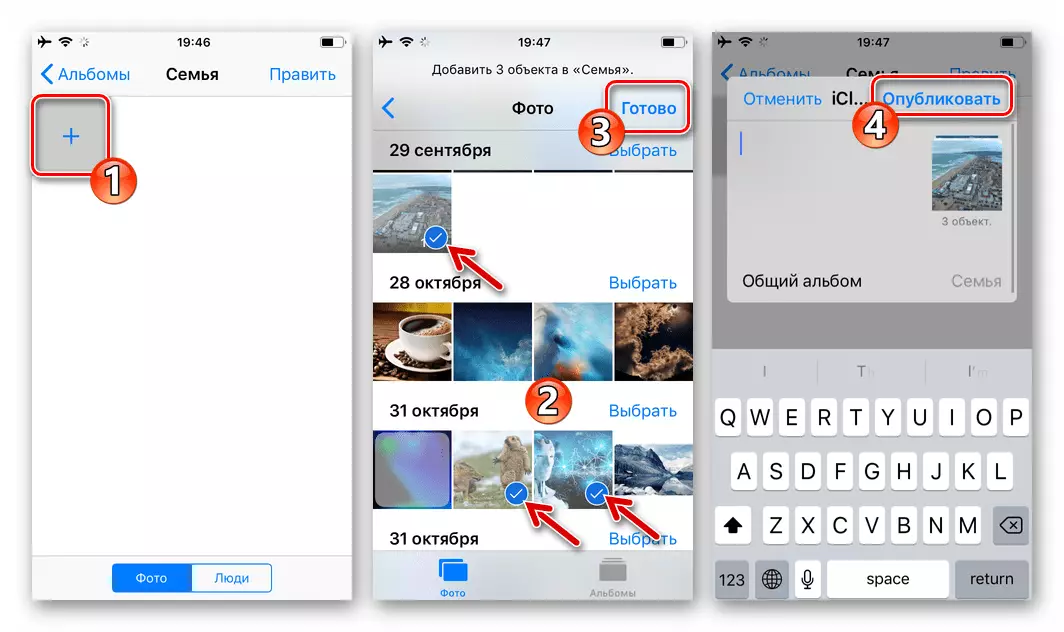
- Most az Általános Albumban megjelenített fényképek és videók a csoport többi tagjának rendelkezésére állnak. Természetesen a fent ismertetett eljárást is tarthatják a médiafájlok közzétételére szolgáló eszközöket.
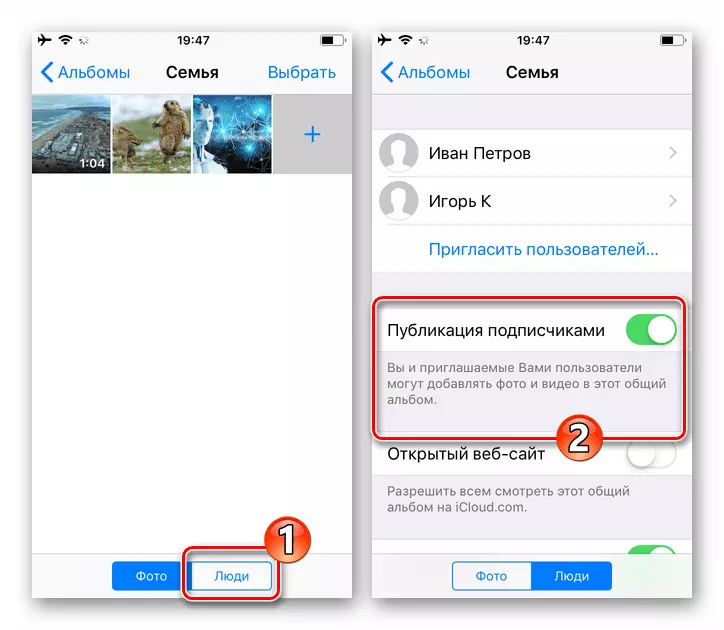
Hogyan letiltása Family Hozzáférés az iPhone
Megszűnése családtagok megosztását az egyes vagy az összes Apple szolgáltatást a Csoport szervező végezzük ugyanezen szakaszában az IOS paraméterek felvétele.
- Hogy kikapcsolja vagy állítsa be a hozzáférési szintet más személyek egyik vagy másik szolgáltató, érintse meg a nevét az „Általános funkciók” listáját. A példa „bevásárló”:
- Nyissa meg a képernyőn a beállítások és mozog a „Share Shopping” kapcsolót, ha például átmenetileg tervezi, hogy megtiltsák a többi felhasználó hozzáférést a vásárolt az App Store és / vagy az iTunes pozíciókat.
- Kattintson a „Close megosztása”, ha úgy dönt, hogy teljesen felhagy a képességét.
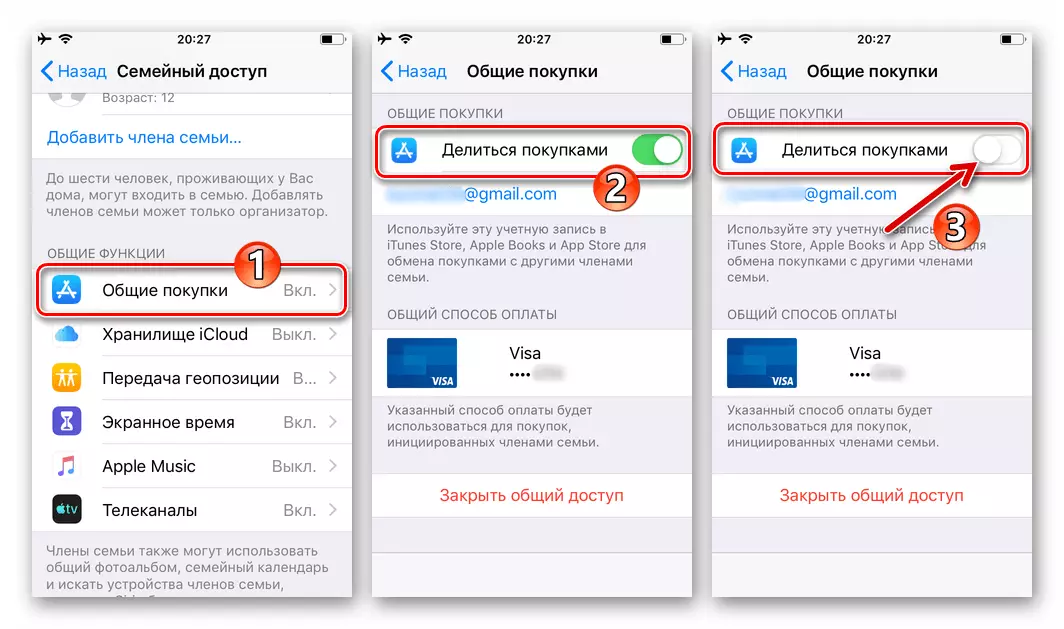
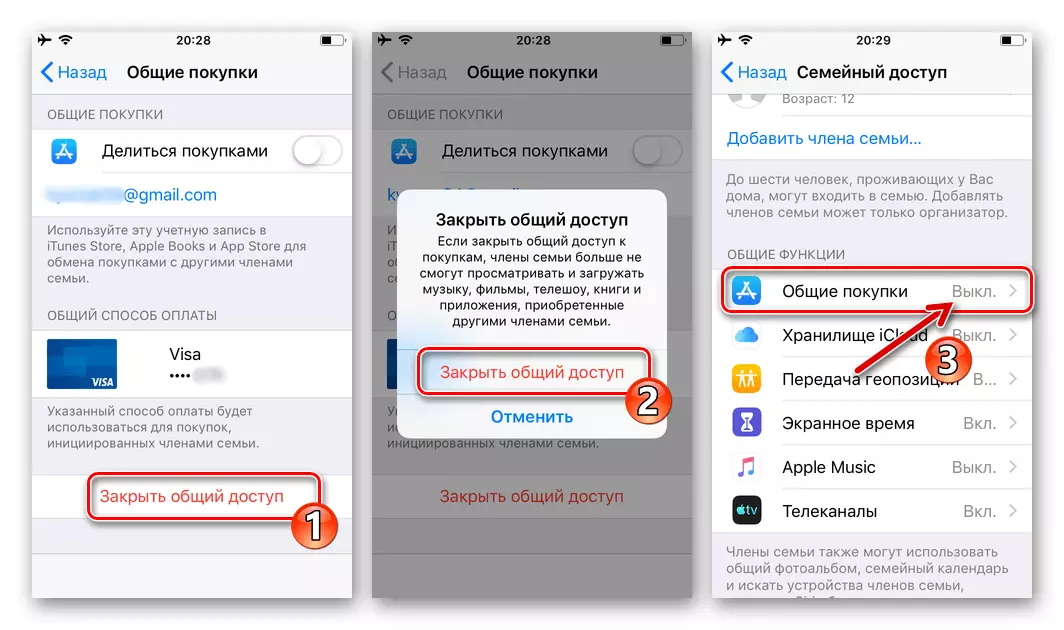
- Ahhoz, hogy megszüntesse a résztvevője a „család” tőle, érintse meg az ő neve a listán „családtagok”, kattintson a „Törlés a tag (név)”, és erősítse meg a szándékát.
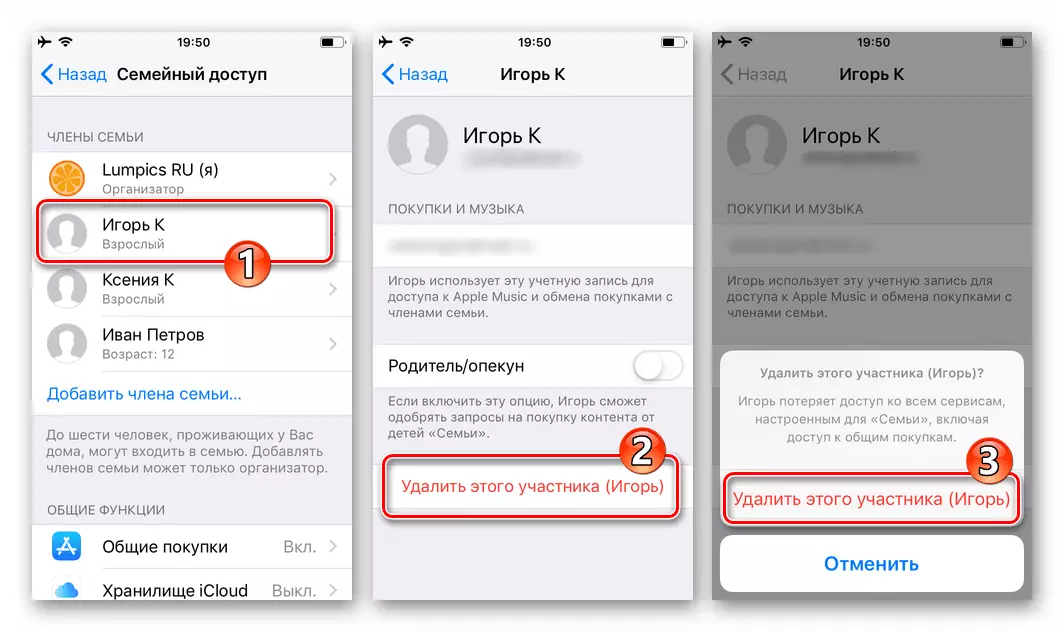
Listájának törlése felhasználók teljesen, akkor rendre a „Letiltás” A „Family Access” funkció az iPhone, vagy inkább kikapcsolásához keretében saját Apple ID.
Következtetés
Mint látható, engedélyezése és konfigurálása funkcióit figyelembe venni a cikket az iPhone végzi teljesítő teljesen egyszerű manipulációk. Ugyanakkor, a kínált lehetőségek keretein belül „család hozzáférés” lehetővé teszi, hogy teljes mértékben kihasználják a közös használata tartalmak és szoftverek, és bizonyos esetekben, és jelentősen megtakarítás alapok.
- A „Family Access” képernyő a saját, most már „szervező”, név, kattintson a „Hozzáadás egy családtag ...”. Válassza ki a meghívás kézbesítési módját a menüben létrehozott csoport résztvevőjének, amely megnyitja és végrehajtja az alábbi utasítások egyikét.
